Dit artikel is automatisch vertaald
Chatbot instellingen
Chatbot, biedt naast vele aanpassingsopties ook enkele handige instellingen.
Je vindt ze door te gaan naar Leads > Chatbot > Instellingen.
Het bijhouden en opslaan van de chatconversie-URL
Om uw website Chatbot te optimaliseren, is het belangrijk om te weten van welke pagina's op uw site de Chatbot-gesprekken afkomstig zijn.
Dit kunt u doen door de functie voor bijhouden en opslaan in te schakelen:
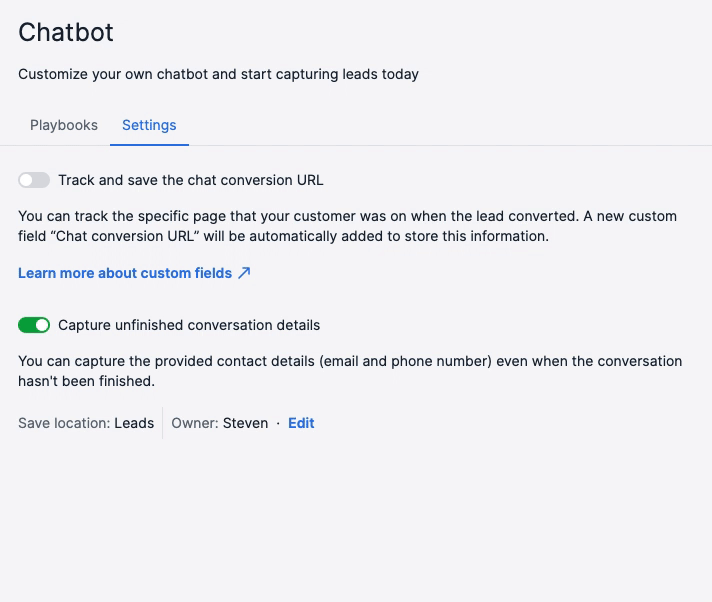
Wanneer u deze instelling inschakelt, wordt er een aangepast veld aangemaakt waar u de URL van de webpagina waar de Chatbot-conversatie heeft plaatsgevonden kunt opslaan.
Als u naar Instellingen > Gegevensvelden gaat, ziet u een veld onder de Lead/Deal-sectie, met de naam Chatconversie-URL.
Gegevens verzamelen uit onvoltooide chats
Met een Chatbot op uw webpagina kunt u uitstekend leads verzamelen, maar soms eindigen uw chats onverwacht en kunt u waardevolle leads missen.
Dit is waarom de Chatbot-tool van Pipedrive het mogelijk maakt om leads te creëren uit uw onvoltooide Chatbot-gesprekken.
Waar u het kunt vinden
Om de instelling te activeren, ga naar Leads > Chatbot > Instellingen. Daar vindt u de schakelaar om het in te schakelen:

Bewerken van opslagvoorwaarden
Door op de bewerk optie onder de opvang schakelaar te klikken, kunt u wijzigingen aanbrengen in hoe de gegevens uit uw onvoltooide Chatbot-gesprek in Pipedrive worden ingevoerd:
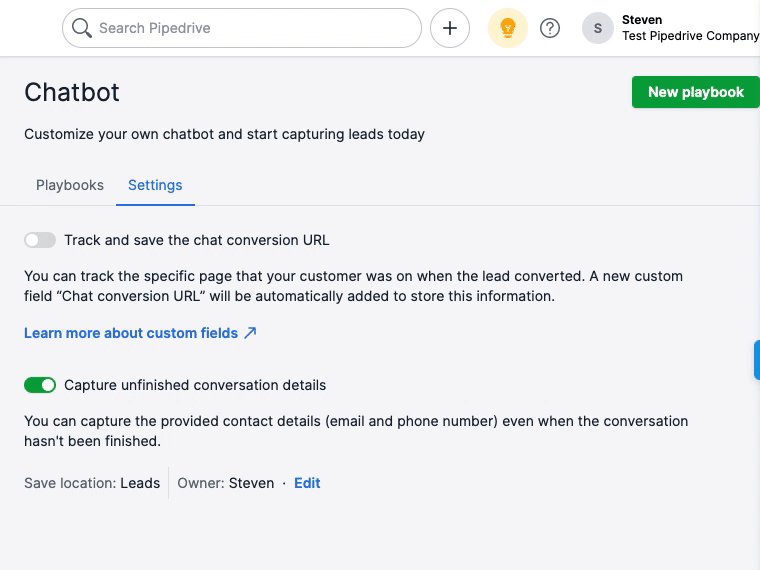
Dit kunt u bewerken:
- Opberglocatie – gegevens kunnen worden opgeslagen als lead of deal
- Lead titel voorvoegsel – om onderscheid te maken welke leads of deals zijn gemaakt uit onvoltooide gesprekken
- Eigenaar en zichtbaarheid – om nieuwe leads of deals toe te wijzen aan een specifieke gebruiker, evenals zichtbaarheid toegang te geven aan andere gebruikers
Onderaan kunt u ook het vakje E-mailmeldingen verzenden aanvinken om een e-mail naar de eigenaar te sturen wanneer er een nieuwe lead of deal wordt toegevoegd.
Was dit artikel nuttig?
Ja
Nee